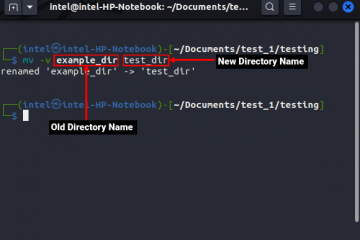Si trabaja con archivos de Pages y Word en distintas plataformas, digamos en una Mac y una PC con Windows, de vez en cuando puede ejecutar en problemas de compatibilidad de archivos entre las computadoras y el software. Por ejemplo, tal vez tenga problemas para abrir un documento de Pages en Word o le pasó un documento a un amigo o colega que tiene problemas para abrir el documento. En estas situaciones, puede ser favorable convertir un archivo de páginas en un documento de Word, lo que puede hacer directamente desde una Mac.
Para las personas que están acostumbradas a las PC con Windows, Pages es el equivalente de Apple a Microsoft. Palabra que utilizan innumerables personas para sus necesidades de procesamiento de textos. Sin embargo, Microsoft Word no puede abrir un archivo.pages y iWork no está exactamente disponible para dispositivos Windows debido a lo cerrado que está el ecosistema de Apple. Por lo tanto, si crea documentos en su dispositivo iOS, iPadOS o macOS utilizando Pages para fines relacionados con el trabajo, tendrá que convertir estos documentos a un formato de archivo compatible con Windows como.docx antes de poder verlos y editarlos. en una PC.
Cómo convertir páginas a Word en Mac
La aplicación Pages de Apple facilita la conversión de documentos a un formato de archivo compatible con Windows. Simplemente siga los pasos a continuación para comenzar.
Busque y abra el documento de Pages en su Mac usando Finder.
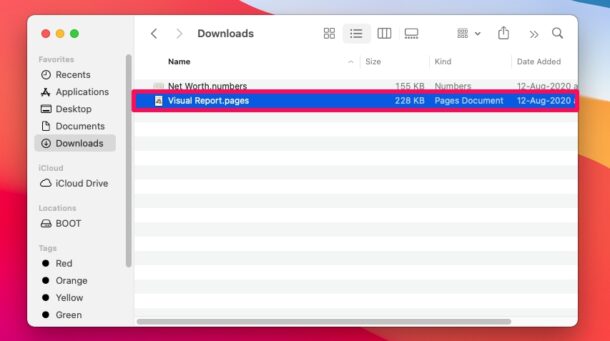
 Una vez que las páginas se abren, haz clic en en”Archivo”en la barra de menú como se muestra en la captura de pantalla a continuación.
Una vez que las páginas se abren, haz clic en en”Archivo”en la barra de menú como se muestra en la captura de pantalla a continuación.
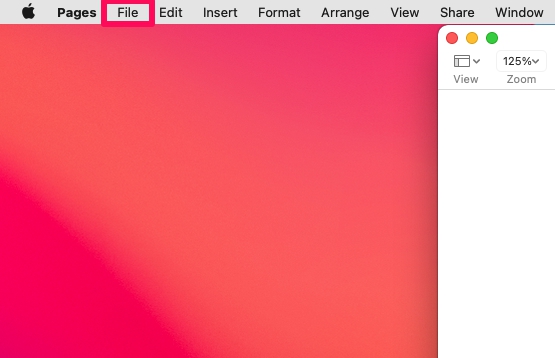
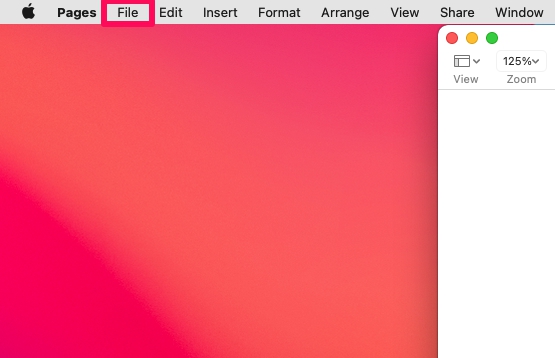 A continuación, seleccione”Exportar a”del menú desplegable y haga clic en”Word”.
A continuación, seleccione”Exportar a”del menú desplegable y haga clic en”Word”.
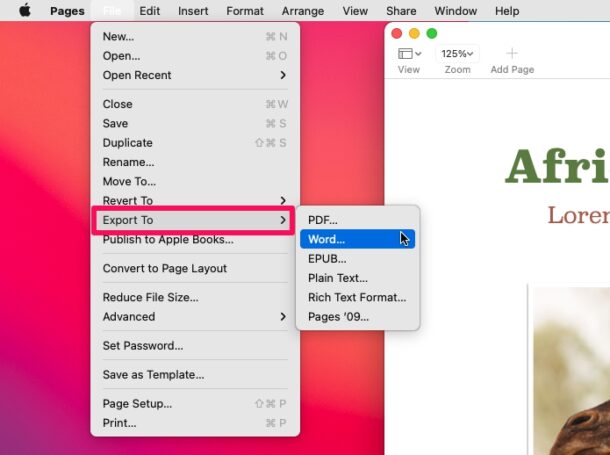
 Esto abrirá un menú emergente dentro de Pages. Expanda”Opciones avanzadas”y podrá elegir entre.docx o el formato.doc anterior. Haga clic en”Siguiente”para continuar.
Esto abrirá un menú emergente dentro de Pages. Expanda”Opciones avanzadas”y podrá elegir entre.docx o el formato.doc anterior. Haga clic en”Siguiente”para continuar.
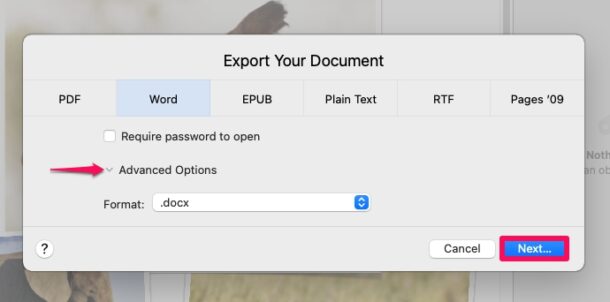
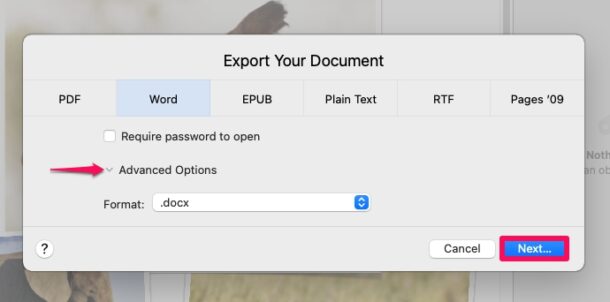 Ahora, simplemente elija la ubicación donde desea almacenar el archivo y haga clic en”Exportar”.
Ahora, simplemente elija la ubicación donde desea almacenar el archivo y haga clic en”Exportar”.


Ahí lo tiene, ha convertido el archivo de Pages en un documento de Word directamente en su Mac.
Ahora que el archivo está en un formato compatible formato, puede transferirlo a su PC con Windows o enviarlo a un usuario de Windows y continuar trabajando en el documento. Este documento de Word se puede abrir en Pages sin tener que volver a convertirlo al formato.pages, ya que Pages admite archivos doc y docx de Word.
Una forma de evitar esto es simplemente guardar las páginas archivo como un documento de Word desde el principio, pero no todos los usuarios recuerdan hacerlo si van a trabajar con situaciones multiplataforma.
Teniendo en cuenta cómo Pages abre documentos de Word como cualquier otro archivo, no estamos muy seguros de por qué no es posible lo contrario en Microsoft Word. En este punto, solo podemos esperar que los cambios y Windows agregue soporte en algún momento más adelante.
Si actualmente no está en su Mac, existen formas adicionales de convertir documentos de Pages. Por ejemplo, puede usar el cliente web de iCloud para convertir páginas a documentos de Word desde cualquier dispositivo con un navegador web. Entonces, si ya ha enviado sus documentos a un usuario de Windows, pídale que convierta los archivos usando iCloud.
También hay otras opciones, por ejemplo, simplemente puede abre el archivo Pages usando iCloud desde una PC con Windows , o incluso convierte un archivo de páginas en un archivo de Google Doc y luego utilízalo para exportar a Word (¡toda una cadena!), o si no es necesario editar el archivo, podría ser guardado como PDF desde Pages para conservar su formato y apariencia precisos.
Por último, también puede a menudo abre un documento de formato de archivo de Pages directamente en Windows cambiando la extensión del archivo , pero el formato normalmente se pierde o distorsiona con ese método.
¿Tuviste éxito? ¿Convertir sus archivos de Pages en documentos de Word? ¿Hizo esto por razones de compatibilidad o con otro propósito? ¿Qué opinas sobre la falta de compatibilidad de Microsoft Word con los documentos de Pages? ¿Tiene otro método para convertir páginas a Word? Háganos saber sus valiosas opiniones y experiencias en la sección de comentarios a continuación.